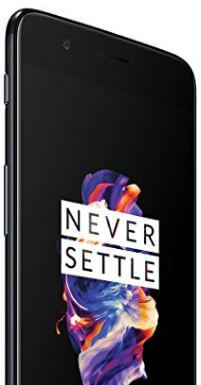วิธีแสดงเปอร์เซ็นต์แบตเตอรี่บน Samsung Galaxy S10 Plus, S10e, S9 (Plus)
ต้องการที่จะ แสดงเปอร์เซ็นต์แบตเตอรี่ บนแถบสถานะ S10 Plus? วิธีแสดงเปอร์เซ็นต์แบตเตอรี่ในอุปกรณ์ Galaxy S10 plus มีดังนี้ โดยค่าเริ่มต้น ซ่อนเปอร์เซ็นต์แบตเตอรี่ ในแถบสถานะบน Galaxy S10 Plus และ S10 Oneอุปกรณ์ UI 1.1 และ One UI 2.0 คุณสามารถเปิดใช้งานได้โดยใช้การตั้งค่าแถบสถานะ เมื่อเปิดเปอร์เซ็นต์แบตเตอรี่บนอุปกรณ์ Samsung คุณสามารถดูปริมาณแบตเตอรี่ที่เหลืออยู่ในอุปกรณ์ของคุณได้อย่างง่ายดาย เปิดใช้งานแสดงไอคอนการแจ้งเตือนบนแถบสถานะบน Samsung Galaxy S10 Plus
มาดูขั้นตอนการแสดงหรือซ่อนเปอร์เซ็นต์แบตเตอรี่ในอุปกรณ์ Samsung Galaxy (Galaxy S10 Plus, Galaxy S10, Galaxy S10e, Galaxy S9 (Plus), Galaxy Note 10 (Plus))
- วิธีเปลี่ยนรูปแบบนาฬิกา AOD บน Galaxy S10
- วิธีเปิดใช้งานเปอร์เซ็นต์แบตเตอรี่ใน Samsung Note 10 plus
- วิธีใช้โหมดประหยัดพลังงานใน Galaxy S10 Plus
- วิธีเปลี่ยนการล็อกหน้าจอใน Galaxy S10 Plus
วิธีแสดงเปอร์เซ็นต์แบตเตอรี่ใน Galaxy S10 Plus, S10, S10e

คุณสามารถเปิดใช้งานไอคอนการแจ้งเตือนแถบสถานะและเปอร์เซ็นต์แบตเตอรี่บน Galaxy S10 Plus โดยใช้การตั้งค่าที่กำหนดด้านล่าง
ขั้นตอนที่ 1: ปัดแผงการแจ้งเตือนลงจากด้านบนของหน้าจอแล้วแตะ ไอคอนรูปเฟืองการตั้งค่า
ขั้นตอนที่ 2: เลื่อนลงไปที่“การแจ้งเตือน” และเปิดมัน
การตั้งค่าการแจ้งเตือน Samsung S10 Plus เหล่านี้รวมถึง ป้ายไอคอนแอป, ห้ามรบกวนและการตั้งค่าแถบสถานะ
ขั้นตอนที่ 3: แตะ แถบสถานะ.
การตั้งค่าแถบสถานะ Samsung Galaxy S10 นี้รวมไอคอนแสดงการแจ้งเตือนและแสดงตัวเลือกเปอร์เซ็นต์แบตเตอรี่ ตามค่าเริ่มต้นซ่อนเปอร์เซ็นต์แบตเตอรี่ใน Galaxy S10 Plus หากต้องการแสดงเปอร์เซ็นต์แบตเตอรี่บนแถบสถานะ S10 ให้เปิดสวิตช์ในอุปกรณ์ของคุณ
ขั้นตอนที่ 4: เปิด เปอร์เซ็นต์แบตเตอรี่ บน Galaxy S10 & S10 plus
คุณสามารถดูเปอร์เซ็นต์แบตเตอรี่ได้ในแถบสถานะบนอุปกรณ์ Samsung Galaxy S10 Plus One UI 2.0 และ ONe UI 1.1
แสดงข้อมูลแบตเตอรี่บน Galaxy S10 Plus
คุณสามารถดูสถานะแบตเตอรี่ของโทรศัพท์พลังงานที่เหลืออยู่และข้อมูลอื่น ๆ ใน Galaxy S10 plus ของคุณ
ขั้นตอนที่ 1: ไปที่ การตั้งค่า ใน Galaxy S10 Plus ของคุณ
ขั้นตอนที่ 2: เลื่อนลงไปจนสุดของหน้าแล้วแตะ เกี่ยวกับโทรศัพท์.
ที่นี่คุณสามารถแก้ไขหรือเปลี่ยนชื่ออุปกรณ์บน galaxy S10 plus ดูที่อยู่ IP ที่อยู่ Wi-F- MAC ข้อมูลซอฟต์แวร์และข้อมูลแบตเตอรี่
ขั้นตอนที่ 3: แตะ ข้อมูลแบตเตอรี่
แสดงเปอร์เซ็นต์แบตเตอรี่ใน Samsung Galaxy S9, S9 Plus One UI 2.0 (Android 10)
ขั้นตอนที่ 1: ไปที่ไฟล์ การตั้งค่า
ขั้นตอนที่ 2: แตะที่ แสดง การตั้งค่า
ขั้นตอนที่ 3: เลื่อนลงไปที่ไฟล์ แถบสถานะ แล้วแตะที่มัน
ขั้นตอนที่ 4: เปิด / ปิด แสดงเปอร์เซ็นต์แบตเตอรี่ในแถบสถานะ Samsung S9 & S9 Plus
และนั่นคือทั้งหมดคุณยังมีคำถามเกี่ยวกับการแสดงเปอร์เซ็นต์แบตเตอรี่ใน Galaxy S10 plus หรือไม่? หากคุณมีปัญหาในการแสดงเปอร์เซ็นต์แบตเตอรี่ S10 โปรดแจ้งให้เราทราบในช่องแสดงความคิดเห็นด้านล่าง อยู่และติดต่อกับเราเพื่อรับข่าวสารล่าสุด